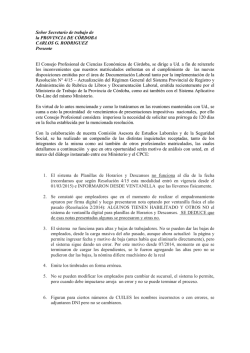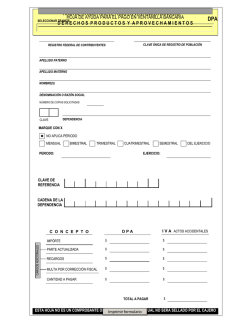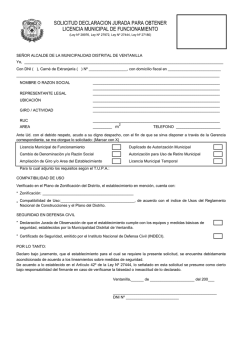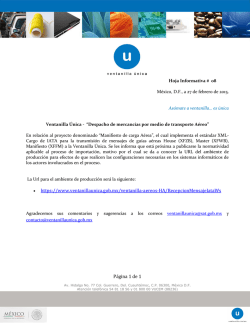CONTENIDO Págs. - Ministerio de Salud Pública
Guía Rápida para Ventanilla Única (Ministerio de Salud Pública y Asistencia Social) CONTENIDO Págs. Descripción de Herramientas y Botones Comunes en Pantallas 1. Descripción del Proceso. 5 Solicitud de Ventanilla Única Previo Declaración. 5 Autorización de Ventanilla Única Previo Declaración. 6 Proceder a llenar los Campos. 7-10 Requisitos para la Importación de Medicamentos 11-12 Buscar Información de Ventanilla Única Previa Declaración. 13-14 Adjuntar documentos luego de presentada la Solicitud de Ventanilla Única Previo Declaración. 2. 15-16 Diferentes Estados de la Solicitud de Información por Ventanilla Única. 17 Aprobaciones. 18 1era Aprobación. 18-21 Notificaciones enviadas por Organismos Externos a los importadores y/o Agentes de Aduanas. Cómo los importadores y/o Agentes de Aduanas pueden verificar las notificaciones enviadas por el Organismo Externo. 3. 3-4 20-21 21 2da Aprobación. 22-24 3era Aprobación. 25-27 4ta Aprobación. 27-29 Verificación en SIGA Interno de la aprobación de la Solicitud de Ventanilla Única del Ministerio de Salud Pública y Asistencia Social. Pág. 2 30-31 Guía Rápida para Ventanilla Única (Ministerio de Salud Pública y Asistencia Social) Descripción de Herramientas y Botones Comunes en Pantallas: Recuerda: Herramienta que sirve de búsqueda. Al dar un clic a este botón nos abre una ventana emergente la cual varía dependiendo del campo que queremos visualizar. Utilizado para limpiar el campo o parámetro de búsqueda, permitiéndonos elegir otro diferente, sin tener que salir de la aplicación. Nos permite seleccionar una fecha. Al dar un clic sobre esta imagen podemos elegir el día, mes y año deseado, ahorrando tiempo y evitando posibles errores en la digitación. Se listan los datos que han cumplido con los criterios de búsquedas elegidos. No es necesario introducir todos los parámetros. Al hacer clic en el botón Guardar la información se registra para su posterior uso, esta información es almacenada como temporal; para enviar la información registrada debe hacer clic en el botón Presentar, una vez hace esto la información no puede ser modificada sin antes enviar una Solicitud de Corrección detallando el motivo por el cual quiere modificar la información, y esta le sea aprobada por un superior. Es utilizado para salir o cerrar la aplicación actual. Nos pide confirmar si deseamos salir o no, mediante la siguiente ventana: Es utilizado para la impresión de las informaciones, luego de ser presentadas. Nos indica que el campo debe contener información. Es decir que es obligatorio. De no digitarse el sistema emitirá una alerta. Se recomienda el llenado de los campos no señalados con asteriscos, aunque el mismo es opcional. Pág. 3 Guía Rápida para Ventanilla Única (Ministerio de Salud Pública y Asistencia Social) Descripción de Herramientas y Botones Comunes en Pantallas: Descripción de Botones: Escanear y Subir: Si tenemos un documento físico y deseamos digitalizarlo para adjuntarlo al documento que estamos registrando en esta opción podemos realizar esta tarea. Adjuntar: Podemos buscar un documento almacenado en la PC, para asociarlo al documento que estamos creando. Borrar: Eliminar un documento adjuntado a la Solicitud. Abrir: Abrir un documento adjuntado a la Solicitud. Guardar: Almacenar un documento adjuntado a la Solicitud. Una vez introducidos los datos requeridos, debe hacer clic en el botón Agregar. Modificar. Utilizado para realizar cambios a las informaciones registradas. De la misma forma puede eliminar algún registro haciendo clic sobre el mismo y luego presionando el botón Borrar. Para introducir un nuevo registro de carga presione el botón Limpiar para que se limpien todos los campos y poder seguir introduciendo más datos. Pág. 4 Guía Rápida para Ventanilla Única (Ministerio de Salud Pública y Asistencia Social) Descripción del Proceso 1. Solicitud de Ventanilla Única Previo Declaración. Usuario: Importador o Agente de Aduanas. Vía: Portal www.aduanas.gob.do El Importador o Agente de Aduanas, registra la Solicitud de Ventanilla Única Previo Declaración antes de la llegada de la mercancía. Dirigirse al área e-Aduanas - Ventanilla Única - Autorización de Ventanilla Única Previo Declaración y dar un clic en el botón Nuevo. Pág. 5 Guía Rápida para Ventanilla Única (Ministerio de Salud Pública y Asistencia Social) Autorización de Ventanilla Única Previo Declaración: Pág. 6 Guía Rápida para Ventanilla Única (Ministerio de Salud Pública y Asistencia Social) Proceder a llenar los campos: Organismo Externo: Seleccionar Ministerio de Salud Pública y Asistencia Social. Nombre de Formulario: Al seleccionar el Organismo Externo este campo se activa de manera que nos permite seleccionar el formulario correspondiente a dicha solicitud: No. de Solicitud: Lo genera el sistema al momento de guardar o presentar. No. Doc. de Embarque: Número del Conocimiento de Embarque o Guía Aérea, según el caso de que se trate, que ampara la titularidad de la mercancía. Puerto de Salida: Lugar desde donde sale la mercancía. Puerto de Entrada: Lugar por donde entró la mercancía al país. País de Procedencia: País de origen de la mercancía. Medio de Transporte: Seleccionamos el nombre del medio de transporte o la vía de entrada de la mercancía y/productos. Fecha de Llegada: Seleccionamos por el calendario la fecha de llegada de la mercancía. Pág. 7 Guía Rápida para Ventanilla Única (Ministerio de Salud Pública y Asistencia Social) Nombre Medio de Transporte: Buscar y seleccionar un Medio de Transporte haciendo clic en el botón donde nos abre un diálogo en el cual podemos digitar algunos parámetros relacionados, damos clic en el botón buscar y luego en el listado presentado hacemos doble clic en la información deseada. Importador: Nombre de la empresa o persona física (Representante, distribuidor o titular registrado en el DIGEMAPS-MSP) propietaria de la mercancía transportada por la línea naviera. aérea o terrestre. Busca y selecciona el Importador haciendo clic en el botón, que apertura un cuadro de diálogo para facilitar la búsqueda de manera más rápida y precisa. Al seleccionar el importador los campos Nombre, Documento y Dirección son cargados automáticamente. Pág. 8 Guía Rápida para Ventanilla Única (Ministerio de Salud Pública y Asistencia Social) Proveedor: Busca y selecciona la empresa proveedora haciendo clic en el botón que apertura un cuadro de diálogo para facilitar la búsqueda de manera más rápida y precisa. Al seleccionar el Nombre del Proveedor deseado, los campos Nombre, Nacionalidad y Dirección se llenan automáticamente. Fabricante: Busca y selecciona el fabricante haciendo clic en el botón que apertura un cuadro de diálogo para facilitar la búsqueda de manera más rápida y precisa. Al seleccionar el Nombre del Proveedor deseado, los campos Nombre, Nacionalidad y Dirección son cargados automáticamente. Pág. 9 Guía Rápida para Ventanilla Única (Ministerio de Salud Pública y Asistencia Social) Información de Mercancía: En esta parte debemos colocar todo el detalle de la mercancía. Código de S.A.: Partida o código arancelario especifico del producto en el sistema Armonizado, consta de 8 dígitos. Al presionar el botón digitamos la partida como muestra la imagen y presionamos el botón BUSCAR, si es la que deseamos damos un clic sobre la selección. Marca: Marca del vehículo o maquinaria a declarar, en caso de no aplicar colocar N/A. Modelo: Modelo del vehículo o maquinaria a declarar, en caso de no aplicar colocar N/A. Producto: Especifica los nombres de la mercancía detallando las características que permitan su clara e inmediata identificación. Al buscar el producto por la lupa y seleccionarlo, los campos Código de S.A., Marca, Modelo, Producto y País de Origen se cargan de manera automática. Componente y Especificación: Aquí se coloca el o los componente(s) y/o principio(s) activo(s) del producto al cual se le está realizando la solicitud. Unidad: Está relacionada con el S.A. al presionar la lupa y buscar sólo muestra la medida o medidas suplementarias que han sido recomendadas por la Organización Mundial de Aduanas. Cantidad: Digita la cantidad de la mercancía según la unidad correspondiente. Peso: Indique el Peso Neto de la mercancía. Valor FOB (US$): Digita el valor en dólares estadounidenses que figure en la factura comercial. Número de registro: Es el número de identificación de la mercancía importada. En el caso de los productos farmacéuticos es el número del Registro Sanitario asignado por DIGEMAPS-MSP. Número de lote: Es el código o clave de los ejemplares del proceso de fabricación de la mercancía a importar. Descripción/Uso: Debe especificarse si es para venta o para consumo o describir cual es la necesidad de importación de este producto. Pág. 10 Guía Rápida para Ventanilla Única (Ministerio de Salud Pública y Asistencia Social) Al concluir el llenado de la parte de la Información de Mercancía, damos clic al botón para que el producto sea agregado como indica la pantalla. Documentos: Adjuntar los archivos requeridos por la Dirección General De Medicamentos, Alimentos y Productos Sanitarios - DIGEMAPS. Lista de requisitos para Permiso Especial de Importación de Medicamentos, Productos Naturales, Cosméticos, Productos de Higiene y Productos Sanitarios en Proceso de Renovación y Respuestas en Situaciones de Emergencia y Desastres. Requisitos generales y administrativos Cuando se trate de productos en proceso de renovación deben depositar: 1. Copia de la factura comercial de importación o proforma legible y sin tachaduras, sellada por la empresa importadora y visada ARAPF-INFADOMI-AFAPER-ADOLAFAR (según aplique), donde detalle: nombre del producto, número de registro sanitario, cantidad, lote, fecha de vencimiento, procedencia, precio unitario, importe. 2. Anexar copia del volante de solicitud de renovación. 3. Para la liberación de vacuna: En adición a lo detallado en el numeral 1, Se debe anexar Certificado de Liberación de lote emitido por la autoridad nacional del país productor y análisis de las muestras de ese lote. Cuando se trate de productos para emergencias y desastres o programas de Salud Pública: 1. Carta de solicitud del funcionario responsable del área vinculada a la situación demandante. 2. Copia de la factura de importación o proforma legible y sin tachaduras, sellada por la empresa solicitante donde detalle: nombre y forma farmacéutica del producto, cantidad, lote, fecha de vencimiento, procedencia, precio unitario, importe. 3. Dos juegos del expediente. (Para solicitudes en línea solo adjuntar los requerimientos de los puntos 1, 2 o 3 según aplique) Pág. 11 Guía Rápida para Ventanilla Única (Ministerio de Salud Pública y Asistencia Social) Lista de Requisitos para Permiso de Importación de Medicamentos, Productos Naturales, Cosméticos, Productos de Higiene y Productos Sanitarios Requisitos generales y administrativos 1. Copia de la factura de importación legible y sin tachaduras, sellada por la empresa importadora y visada ARAPF-INFADOMI-AFAPER-ADOLAFAR (según aplique), con el nombre del producto tal como fue registrado, número de registro sanitario al lado de cada producto, cantidad, lote, fecha de vencimiento, procedencia, precio unitario, importe 2. Para la liberación de vacuna: En adición a lo detallado en el numeral 1, se debe anexar Certificado de Liberación de lote emitido por la autoridad nacional del país productor y análisis de las muestras de ese lote. 3. Dos juegos del expediente. (Para solicitudes en línea solo adjuntar los requerimientos de los puntos 1 y 2) Procedemos a presentar si consideramos que todo está correcto, o guardar si falta a agregarle algún otro detalle. Al pulsar el botón Presentar el sistema nos pide confirmar: Pág. 12 Guía Rápida para Ventanilla Única (Ministerio de Salud Pública y Asistencia Social) Al confirmar que sí, nos informa que fue modificado: Buscar Información de Ventanilla Única Previo Declaración. Para consultar la Solicitud de Ventanilla Única Previo Declaración después de presentar, Dirigirse a e-Aduanas – Ventanilla Única – Autorización de Ventanilla Única Previo Declaración. Se selecciona el Organismo Externo y se oprime el botón buscar y seleccionamos, como se ve en la pantalla siguiente: Pág. 13 Guía Rápida para Ventanilla Única (Ministerio de Salud Pública y Asistencia Social) En esta parte el Importador o Agente de Aduanas puede visualizar las solicitudes presentadas y el estado en que se encuentran. Al seleccionar la solicitud deseada se puede visualizar el detalle de los datos registrados. Pág. 14 Guía Rápida para Ventanilla Única (Ministerio de Salud Pública y Asistencia Social) Adjuntar documentos luego de presentada la Solicitud de Ventanilla Única Previo Declaración. - Se realiza la búsqueda de las solicitudes presentadas y se selecciona mediante un clic la solicitud a la cual se le va a adjuntar los documentos. - Nos presenta la pantalla de Detalle Información Autorización de Ventanilla Única Previo Declaración y damos un clic al botón Pág. 15 Guía Rápida para Ventanilla Única (Ministerio de Salud Pública y Asistencia Social) - Procedemos a realizar la búsqueda de los archivos a adjuntar y luego de seleccionar los archivos le damos un clic al botón Pág. 16 Guía Rápida para Ventanilla Única (Ministerio de Salud Pública y Asistencia Social) Diferentes Estados de la Solicitud de Autorización de Ventanilla Única Previo Declaración: (10) Registrado /Aceptada: La solicitud se encuentra Presentada o de forma Temporal. (20) Inspeccionando: La solicitud ha sido trabajada por un Técnico Evaluador el cual realiza las validaciones de No. de registro Sanitario y verificación de los documentos. (30) Inspeccionada: Este estado indica que la solicitud ha sido trabajada por el Enc. de la Unidad de Autorizaciones Aduanales. (31) Inspección Técnica: Este estado indica que la solicitud ha sido trabajada por el Enc. del Departamento de Vigilancia Sanitaria. (40) Aprobado: Este estado indica que la solicitud ha sido aprobada por la Directora General DIGEMAPS. (70) Volver. Este estado es utilizado por los organismos externos para devolver la Solicitud VUCE a un nivel de aprobación anterior, pero dentro del mismo organismo. No puede devolver solicitudes entre organismos. (90) Rechazada. La solicitud fue rechazada por el Organismo Externo. Pág. 17 Guía Rápida para Ventanilla Única (Ministerio de Salud Pública y Asistencia Social) 2.Aprobaciones. La Solicitud de Autorización de Ventanilla Única Previo Declaración tiene 4 niveles de aprobación, las cuales son realizadas por usuarios del Organismo Externo (Ministerio de Salud Pública - DIGEMAPS). Niveles De autorizaciones establecidos en DIGEMAPS: 1. Técnicos Evaluadores. 2. Enc. de la Unidad de Autorizaciones Aduanales. 3. Enc. del Departamento de Vigilancia Sanitaria. 4. Directora General DIGEMAPS. 1era Aprobación: Usuario: El Técnico Evaluador realiza las validaciones de No. de registro Sanitario y verificación de los documentos. Vía: Portal www.aduanas.gob.do El Técnico Evaluador de Ventanilla Única Ministerio de Salud Pública y Asistencia Social procede a realizar la aprobación de la Solicitud de Información por Ventanilla Única Previo Declaración registrada por el Importador o Agente de Aduanas. El Analista de Ventanilla Única del Ministerio de Salud Pública y Asistencia Social puede trabajar únicamente las solicitudes que estén en Estado (10) Registrado/Aceptado. Pág. 18 Guía Rápida para Ventanilla Única (Ministerio de Salud Pública y Asistencia Social) Dirigirse al área e-Aduanas - Ventanilla Única - (Aprobación) Autorización de Ventanilla Única Previo Declaración y dar un clic en el botón Buscar. Dar un clic sobre la solicitud que se desea aprobar, y le muestra la ventana de Detalle Información Autorización de Ventanilla Única Previo Declaración, en la cual debe seleccionar el botón Modificar. Pág. 19 Guía Rápida para Ventanilla Única (Ministerio de Salud Pública y Asistencia Social) En esta sección el técnico procede a dar la primera aprobación. Luego de comprobar, adjuntar algún documento requerido y verificar que todo este correcto, procede a presentar: En esta etapa de aprobación, la solicitud pasa de Estado (10) Registrado/Aceptado a Estado (20) Inspeccionando. Información de Notificación: En esta parte el funcionario del Organismo Externo podrá notificar al importador o Agente de Aduanas, cualquier observación respecto a dicha solicitud. Pág. 20 Guía Rápida para Ventanilla Única (Ministerio de Salud Pública y Asistencia Social) En el cuadro Comentario Notificación se escribe la información que el funcionario del Organismo Externo desea enviar al Agente de Aduanas o Importador, y luego para enviar la notificación dar un clic en el botón Cómo los Importadores y/o Agente de Aduanas pueden verificar las notificaciones enviadas por el Organismo Externo: En la Caja de Notificaciones, los agentes pueden visualizar las observaciones de los organismos, donde podrán visualizar cualquier dato faltante para dicha solicitud. El usuario debe dirigirse al área Mi página - Caja de Notificación - Listado de Notificación. Aquí nos mostrará la pantalla Listado de Notificación. Elegimos el Proceso Ventanilla Única y la Clase de Documento Solicitud para Ventanilla Única y pulsamos el botón Buscar. Pág. 21 Guía Rápida para Ventanilla Única (Ministerio de Salud Pública y Asistencia Social) 2da Aprobación: Usuario: El Encargado Unidad de Autorizaciones Aduanales de Drogas y Farmacias. Vía: Portal www.aduanas.gob.do El Encargado Unidad de Autorizaciones Aduanales de DIGEMAPS del Ministerio de Salud Pública procede a verificar la vigencia del registro sanitario de la Solicitud de Información por Ventanilla Única Previo Declaración registrada por el Importador o Agente de Aduanas. Dirigirse al área e-Aduanas - Ventanilla Única - (Aprobación) Autorización de Ventanilla Única Previo Declaración y dar un clic en el botón Buscar. El Analista de Ventanilla Única Ministerio de Salud Pública y Asistencia Social trabaja las solicitudes que estén en Estado (20) Inspeccionando. Pág. 22 Guía Rápida para Ventanilla Única (Ministerio de Salud Pública y Asistencia Social) Dar un clic sobre la solicitud que se desea aprobar, y le muestra la ventana de Detalle Información Autorización de Ventanilla Única Previo Declaración, en la cual debe seleccionar el botón Modificar. En esta sección el encargado procede a dar la segunda aprobación. Luego de comprobar, puede adjuntar algún documento requerido, notificar al importador o agente de aduanas en caso necesario, verificar que todo esté correcto y procede a presentar: Pág. 23 Guía Rápida para Ventanilla Única (Ministerio de Salud Pública y Asistencia Social) En esta etapa de aprobación, la solicitud pasa de Estado (20) Inspeccionando a Estado (30) Inspeccionada. Pág. 24 Guía Rápida para Ventanilla Única (Ministerio de Salud Pública y Asistencia Social) 3era Aprobación: Usuario: El Encargado del Departamento de Vigilancia Sanitaria procede a verificar la vigencia del registro sanitario de la Solicitud de Información por Ventanilla Única Previo Declaración registrada por el Importador o Agente de Aduanas. Vía: Portal www.aduanas.gob.do Dirigirse al área e-Aduanas - Ventanilla Única - (Aprobación) Autorización de Ventanilla Única Previo Declaración y dar un clic en el botón Buscar. El Encargado del Departamento de Vigilancia Sanitaria de Ventanilla Única del Ministerio de Salud Pública y Asistencia Social trabaja las solicitudes que estén en Estado (30) Inspeccionada. Dar un clic sobre la solicitud que se desea aprobar, y le muestra la ventana de Detalle Información Autorización de Ventanilla Única Previo Declaración, en la cual debe seleccionar el botón Modificar. Pág. 25 Guía Rápida para Ventanilla Única (Ministerio de Salud Pública y Asistencia Social) En esta sección el encargado procede a dar la tercera aprobación. Luego de comprobar, puede adjuntar algún documento requerido, notificar al importador o agente de aduanas en caso necesario, verificar que todo esté correcto y procede a presentar: Pág. 26 Guía Rápida para Ventanilla Única (Ministerio de Salud Pública y Asistencia Social) En esta etapa de aprobación, la solicitud pasa de Estado (30) Inspeccionada a Estado (31) Inspección Técnica: 4ta Aprobación: Usuario: Directora General DIGEMAPS Vía: Portal www.aduanas.gob.do La Directora General de DIGEMAPS realiza la cuarta y última aprobación de la Solicitud de Información por Ventanilla Única Previo Declaración registrada por el Importador o Agente de Aduanas. Dirigirse al área e-Aduanas - Ventanilla Única - (Aprobación) Autorización de Ventanilla Única Previo Declaración y dar un clic en el botón Buscar. Pág. 27 Guía Rápida para Ventanilla Única (Ministerio de Salud Pública y Asistencia Social) La Directora General de DIGEMAPS trabaja las solicitudes que estén en Estado (31) Inspección Técnica. Dar un clic sobre la solicitud que se desea aprobar, y le muestra la ventana de Detalle Información Autorización de Ventanilla Única Previo Declaración, en la cual debe seleccionar el botón Modificar. Pág. 28 Guía Rápida para Ventanilla Única (Ministerio de Salud Pública y Asistencia Social) En esta sección el analista procede a dar la cuarta aprobación. Luego de comprobar, puede adjuntar algún documento requerido, notificar al importador o agente de aduanas en caso necesario, verificar que todo esté correcto y procede a presentar: En esta etapa de aprobación, la solicitud pasa de Estado (31) Inspección Técnica a Estado (40) aprobado: Pág. 29 Guía Rápida para Ventanilla Única (Ministerio de Salud Pública y Asistencia Social) 3. Verificación en SIGA Interno el estado de la solicitud de permiso del Ministerio de Salud Pública y Asistencia Social. 1. El Técnico en Despacho entra al sistema SIGA de forma interna. En la ruta Despacho de Importación - Ventanilla Única – Buscar Solicitud de Ventanilla única. 2. Seleccionar el organismo Externo. 3. Hacer clic sobre el botón Buscar. El sistema traerá todas las solicitudes que están presentadas para este organismo. Pág. 30 Guía Rápida para Ventanilla Única (Ministerio de Salud Pública y Asistencia Social) Al filtrar las solicitudes por el estado podrá ver todas las que estén en estado APROBADO. 4. Luego el Técnico en Despacho procede con la aprobación de la Solicitud de Despacho (IGRA). Pág. 31
© Copyright 2025